
תוכן עניינים:
- מְחַבֵּר John Day [email protected].
- Public 2024-01-30 09:16.
- שונה לאחרונה 2025-01-23 14:46.

היי חבר'ה! מוקסיגן כאן. לפני כשלוש שנים סגרתי את האתר האישי שלי (inKnowit.in) שבו היו 30 בלוגים בערך. המשכתי בלוג כאן אבל איבדתי מוטיבציה מהר מאוד וכתבתי רק שלושה בלוגים. לאחר מחשבה רבה החלטתי להמשיך לכתוב בלוג. כרגע הייתי מפרסם פרויקטים פשוטים מאוד. מכיוון שהתעסקתי עם צג נוקיה 5110 די הרבה זמן, החלטתי לכתוב את הבלוג הרביעי שלי על ממשק תצוגה זו עם לוח ה- MicroController של Arduino.
שלב 1: קח את הדרישות



בשביל ההוראה הזו, תזדקק ל:
1. תצוגת LCD של נוקיה 5110. אתה יכול להציל אותו מנוקיה 5110 ישנה, או שאתה יכול לקנות אותו באינטרנט. להלן קישור שיעזור לך לרכוש אותו:
תצוגת Arduino 5110-Ebay
2. לוח Arduino. [השתמשתי ב- NANO במקרה זה]
3. (5 x [נגדים של 1000 אוהם])
4. (1 x [330 נגני אוהם])
5. פוטנציומטר 10 קאוהם.
6. חבורה של חוטי מגשר.
7. לוח לחם.
שלב 2: התחבר

מכיוון שלא מצאתי את רכיב נוקיה 5110 בספריית Fritzing, החלטתי לשרטט את הסכימה בעצמי. זכור להשתמש בנגדים של 1000 אוהם בעת חיבור סיכת RST, CE, DC, Din ו- CLK ללוח הארדואינו ולנגד 380 אוהם עם הפוטנציומטר.
שלב 3: התקנת ספריית Nokia 5110
תחילה יהיה עליך להתקין את ספריית Nokia 5110. הנה הקישור לספרייה. הורד אותו, פרק אותו והעבר אותו לתיקיה Arduino Libraries.
ספריית נוקיה 5110 עבור Arduino
שלב 4: המרת התמונה
יהיה עליך להמיר את התמונה שברצונך להציג לקובץ מפת סיביות. כמו כן, יהיה עליך לשנות את הרזולוציה של התמונה ל -84*48, כך שתתאים לרזולוציית התצוגה. להלן אתר שיעזור לך לעשות זאת:
המרה מקוונת
שלב 5: המרת תמונת מפת הסיביות למערך C
כעת, יהיה עליך להשתמש בתוכנה כדי להמיר את תמונת.bmp למערך C.
משתמשי Windows יכולים להשתמש ב- LCDAssistant (קובץ מצורף) ומשתמשי MacBook יכולים להשתמש ב- LCDCreator (קובץ מצורף).
לאחר שתמיר את התמונה, העתק את המערך. אסביר בשלבים נוספים כיצד בדיוק ישמש את המערך.
שלב 6: הקוד
#include // כולל ספריית LCD5110 myGLCD (8, 9, 10, 12, 11); // יצירת אובייקט LCD
חיצוני uint8_t גרפי ; // כולל הגרפיקה
הגדרת בטל () {
myGLCD. InitLCD (); // אינטליזציה של LCD
}
לולאת חלל () {
myGLCD.clrScr (); // ניקוי מסך
myGLCD.drawBitmap (0, 0, גרפי, 84, 48); // ציור מפת סיביות
myGLCD.update (); // עדכון ה- LCD
}
צור כרטיסייה נפרדת ושמה בשם Graphics. C
עכשיו לחלק הגרפי המותאם אישית.
נשמור את קוד C בתוכנית emory במקום ב- SRAM מכיוון שתמיד אנו זקוקים לשימוש קטן ב- RAM. לשם כך נצטרך לכלול ספרייה ומילה כמו התמונות או כך: (אנו כוללים את מילת PROGMEM ואת הספרייה) [הזן זאת בחלק Graphics. C];
#include const uns unsigned graphic graphic PROGMEM = {
// הזן את מערך C שהעתקת קודם לכן כאן
// אחרת, הכנס את הקובץ graphics.c שלי שכלול
}
שלב 7: סיימת

העלה את התוכנית ל- arduino באמצעות כבל USB, ואתה מוכן ללכת.
הנה דוגמה נוספת שבה הצגתי את הלוגו של StoneSour במסך Nokia 5110.
אני פתוח לביקורת, אז אל תהסס להביע את דעתך בנוגע להנחיה זו. שלח לי הודעה אם יש לך בעיות הקשורות לפרויקט זה.
אינסטגרם- @moxigen
פייסבוק- מוקש ג'דהב
מוּמלָץ:
תחילת העבודה עם STM32f767zi Cube IDE והעלאת סקיצה מותאמת אישית: 3 שלבים

תחילת העבודה עם STM32f767zi Cube IDE והעלאת סקיצה מותאמת אישית: קנה (לחץ על המבחן כדי לקנות/בקר בדף האינטרנט) STM32F767ZISUPPORTED SOFTWARE · STM32CUBE IDE · KEIL MDK ARM µVISION · EWARM IAR EMBEDDED WORKBENCH · ARDUIN משמש לתכנת מיקרו -בקרי STM
בנה מעקב תנועה לביש (BLE מארדואינו לאפליקציית סטודיו אנדרואיד מותאמת אישית): 4 שלבים

בנה מעקב תנועה לביש (BLE מארדואינו לאפליקציית סטודיו אנדרואיד מותאמת אישית): Bluetooth Low Energy (BLE) היא צורה של תקשורת בלוטות 'בעלת הספק נמוך. מכשירים לבישים, כמו הבגדים החכמים שאני עוזר לעצב ב Predictive Wear, חייבים להגביל את צריכת החשמל בכל מקום אפשרי כדי להאריך את חיי הסוללה, ולנצל לעתים קרובות BLE
הוסף פונקציה מותאמת אישית ב- Google Sheets: 5 שלבים

הוסף פונקציה מותאמת אישית ב- Google Sheets: אני בטוח שבשלב כלשהו בחייך היית צריך להשתמש בתוכנות גיליונות אלקטרוניים כמו Microsoft Excel או Google Sheets. הם פשוטים יחסית ויפים לשימוש, אך גם חזקים מאוד וניתנים להארכה. היום נבחן את גו
כיצד לעצב פלטה מותאמת אישית להדפסה תלת -ממדית לפגיעה בזרוע: 8 שלבים (עם תמונות)

כיצד לעצב פלטה מותאמת אישית להדפסה תלת-ממדית לפגיעות בזרוע: פורסם באתר האינטרנט שלי באתר piper3dp.com. באופן מסורתי, יציקות לעצמות שבורות עשויות טיח כבד, מוצק, שאינו נושם. זה יכול ליצור אי נוחות ובעיות עור עבור המטופל במהלך תהליך ההחלמה, כמו גירוד, פריחות ו
עריסת חתול LED מותאמת אישית DIY: 4 שלבים
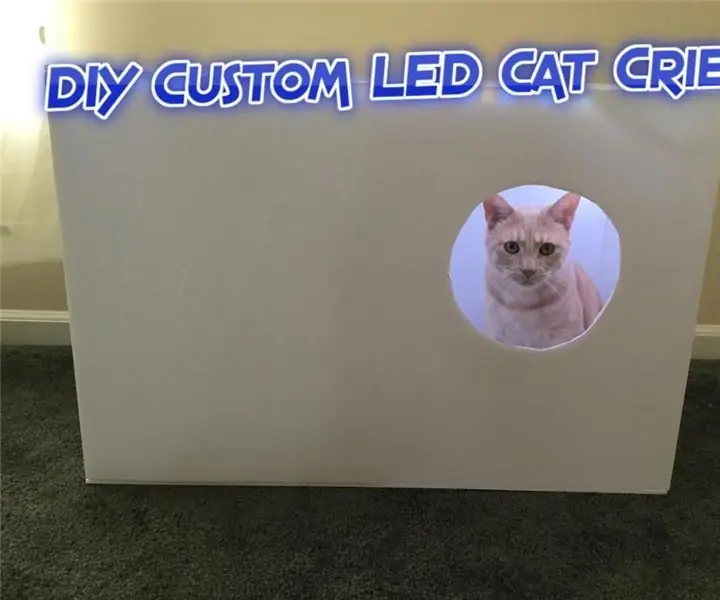
עריסת חתול LED מותאמת אישית DIY: עריסת חתול LED מותאמת אישית היא פרויקט בעלות נמוכה לכל יצרנית. העיצוב הפשטני הזה מאפשר את השלמת הבנייה תוך פחות משעה! ניתן להתאים אישית על ידי הוספת מדבקות וצבע. החתול הפרוותי שלך בוודאי ייהנה מהחלק הפנימי של השטיח
